

By ジーナバロウ, Last updated: November 20, 2020
誤って床に落としたとき、私のSamsung S7の画面が壊れています。 私はS7からいくつかのメッセージと写真を取得したい。 問題は私が パスワードを入力することはできません タッチスクリーンが応答しないために電話のロックを解除する。 どうやって Galaxy S7からデータを回復する 私は電話からロックアウトされていますか?
パート1。 Samsung S7電話を手動でロック解除するパート2。 Samsungアカウントを使用してSamsung S7のロックを解除するパート3 壊れたサムスンのデバイス上のデータを回復する方法?パート4 ビデオガイド:パスワードを入力できないときにSamsungデータを復元する方法パート5。 サムスンS7を破るのを避けるためのヒント
もしお客様 パスワードを入力することはできません Samsung S7電話で 画面が反応しない手動で基本的なトラブルシューティング手順を実行してデバイスのロックを解除することができます。
電話機の電源が入っていても応答しなくなったためにパスワード画面を通過しない場合は、電話機を完全にオフにしてソフトリセットできます。
応答不能は、ソフトウェアの故障(クラッシュしたソフトウェア、レンガリング)の物理的な損傷(電話機の破損、画面のクラックなど)によって発生する可能性があります。 2分後、デバイスを正常に動作しているかどうかを確認するために再度オンにしてみてください。 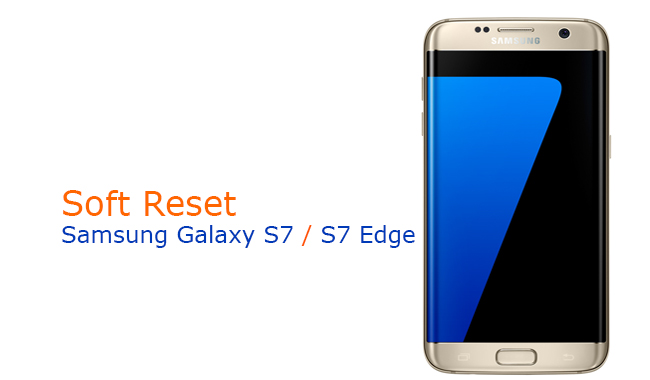
ソフトリセットが失敗した場合、次にできることはSamsung S7でハードリセットを行うことです。 デバイスをハードリセットするには、次の手順を実行します。
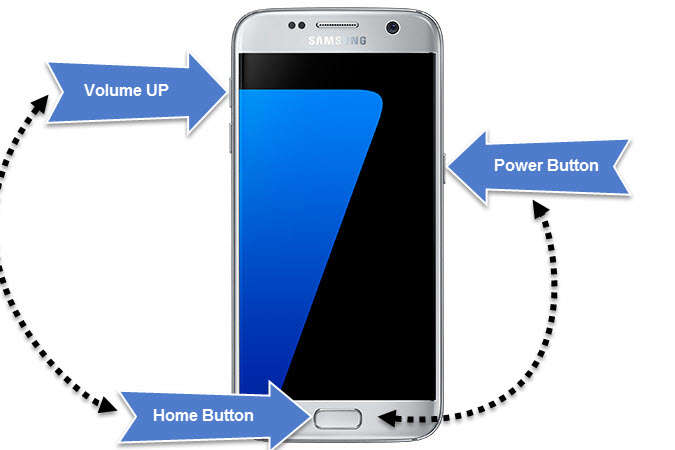
もちろん、ハードリセットを行うことは良い解決策にはなりません データを回復する お客様がバックアップを持っていない場合、サムスンのS7デバイスから。
そうでなければ、これは電話で唯一可能な解決策です。ハードリセットを行い、次に データを回復する 使用して Fonedog-Androidデータ復元 ソフトウェア。
サムスンS6デバイスでも完全に動作し、 コンタクト, 写真, ビデオ, 文書、 その他のファイル。
このプロセスは、お客様がオンラインになって、Samsungの公式Webサイトから「Find my Mobile」機能にアクセスしなければならないことを知っているために少し時間がかかるように思われるかもしれません。
しかし、ここでのヒントは、お客様はまた、携帯電話の "リモート·コントロール"事件の前に"。 「リモートコントロール」をオンにすることができます。 設定>画面とセキュリティのロック>マイモバイルの検索>リモートコントロールこの機能を有効にするには、バーをオンにします。
Samsungアカウントを使用してデータを復元するには、以下の手順を確認してください:
ステップ1。 "私のモバイルを見つけるサムスンのWebサイトから
ステップ2。 サムスンのユーザー名とパスワードを入力します。 もし、あんたが パスワードを入力することはできません お客様が忘れてしまったので、お客様は "ユーザーIDまたはパスワードを忘れた"リンクをクリックしてください。
Samsung IDは、実際にはアカウントの初回設定時に登録したEメールアドレスです。 サムスンはお客様の電子メールからお客様のアカウントにアクセスするためのリセットリンクをお客様に送ります。 パスワードをリセットして、新しい認証情報を使用してログインし直します。
ステップ3。 ログインに成功すると、Samsungのアカウントに登録されているデバイスの一覧が表示されます。 問題が発生している正確なデバイス、Samsung S7をクリックしてください。 リストされ、アクティブであることを確認してください。 下にスクロールして、デバイスのロックを解除する"。
ステップ4。 Samsung S7のロック画面はロック解除され、デフォルトのスワイプオプションにリセットされます。
モバイルデバイスでは、私のモバイルを見つけるお客様のロック画面のセキュリティがロックされていないことを確認してください。 今回は、セキュリティパスワードを変更することができます。
場合によっては、Samsung S7電話のパスワードのロックを解除してリセットする方法がいくつかあります。 しかし、上で紹介したように、お客様は完全に元気よく呼吸することができる前に一連の手動の試みを受ける必要があるだけです。
いくつかのシナリオは簡単なステップで修正でき、場合によってはデータ抽出が必要な場合もあります。 共通の問題が発生しているとしましょう パスワードを入力することはできません 画面がまったく応答しておらず、お客様だけが データを回復する お客様の携帯電話に格納され、ちょうど新しいAndroidデバイスをできるだけ早く入手してください。
今のために ほとんどのSamsungデバイスお客様がすべての面倒を避けて、この全体の厄介な状況を乗り越えたいのなら、使用してみてください FoneDogツールキット - Android Data Recovery 世界中のAndroidユーザーによって効果的で信頼されているプロフェッショナルなリカバリソフトウェアです。
データを保護し、上書きされないか、完全に削除されないようにします。 このソフトウェアを使用するための技術的背景を持つ必要はありません。単にプログラムをダウンロードして起動し、画面ガイドに従うか、以下の手順を参照してください。
サイト内検索 FoneDogツールキット - Android Data Recovery オンラインまたはメインのWebサイトからダウンロードし、ソフトウェアをダウンロードしてコンピュータにインストールします。

USBケーブルを使って、Samsungデバイスとコンピュータを接続します。 起動します FoneDogツールキット - Androidデータの抽出 そして、データ抽出(損傷したデバイス)"を画面オプションから選択します。
初めてデバイスをコンピュータに接続した場合は、USBデバッグを許可するポップアップウィンドウが表示されますので、OK"。
次の画面では、回復するファイルを選択する必要があります。 ドキュメント、メッセージ、連絡先、通話履歴、オーディオファイル、ビデオ、ギャラリーなどがあります。
各ファイルタイプの横にあるチェックボックスをオンにします。 選択的に選択したり、すべてを選択することができます。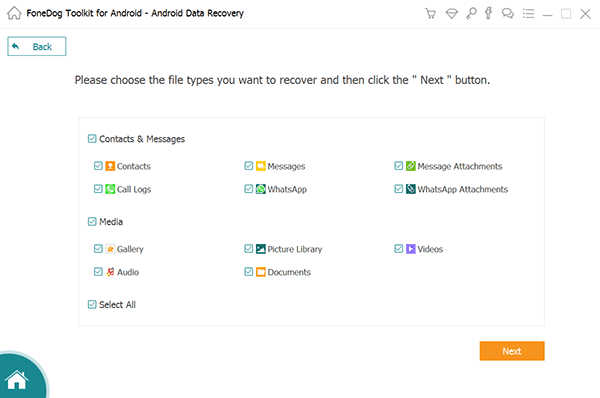
Androidデバイスには、データ抽出が必要な一般的なフォルトタイプがあります。たとえば、 パスワードを入力することはできません とのことを行う必要があります データを回復する または破損した画面のような物理的な損害。
現在、2つの障害タイプに分かれています:電話にアクセスできない|タッチが機能しない"と"ブラック|壊れたスクリーン」 ご使用のSamsungデバイスに最も近いまたは正確な障害タイプを選択してください。
お客様はスマートフォンの正確な製造元とモデルを入力して、ダウンロードモード"。
間違った製造元とモデルを入力すると、携帯電話やその他のデバイスのレンガが恒久的に損傷する可能性があることを覚えておいてください。 Androidの製造元とモデルを再確認するように求められます。
お客様がAndroidデバイスの製造元とモデルを再確認した後、お客様は "ダウンロードモード壊れたデバイス自体からリセットステップを実行する必要があります。
「ダウンロードモード」に入ると、 FoneDogツールキット - Androidデータの抽出 デバイスを分析し、一致するリカバリパッケージをダウンロードします。
ネットワークの接続速度や故障したデバイスに保存されているデータの量によっては、スキャンに時間がかかることがあります。
分析とスキャンのプロセス全体が終了すると、プログラムは回復のために要求されたすべてのファイルを表示します。 各カテゴリのファイルを実際にプレビューすることができ、リストアするだけのすべてのファイルを選択して選択することができます。 確認してすべてのファイルが完了したことを確認したら、回復するそれらのファイルをデスクトップフォルダに保存します。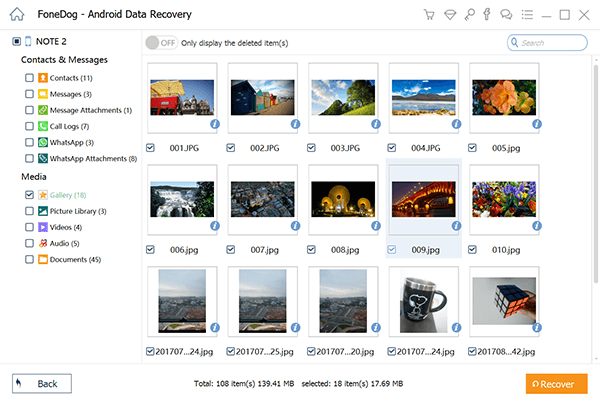
ステップは簡単ですよね? ちょうどお客様に多くのことをする必要はありません データを回復する お客様のSamsungデバイスから。 念のために パスワードを入力することはできません お客様のアンドロイドデバイスでは、それは電話全体を傷つけ、お客様は確かに何を使用するか知っています。
FoneDogツールキット - Android Data Recovery 無料試用版を提供しています。ソフトウェアをテストして携帯電話をプレビューして、頭に乗って購入する前にすべてのデータがそこに残っていることを確認してください。
お客様のサムスンS7用保護アクセサリーを使用しても大きな利点があります。 だけでなく、彼らは派手に見えるだけでなく、彼らは余分な保護を追加します。 お客様の携帯電話を保護するためのいくつかの方法があります:
サムスンはデバイスに厄介なセキュリティレイヤーを追加し、何が起きてもアカウントのセキュリティは破られないようにしています。
このため、ほとんどのユーザーはほとんどの場合、この保護の一部を忘れてしまいました。 サムスンはApple IDと同じようにSamsung IDという同期アカウントを開発しました。
場合には、次のような問題が発生する可能性があります。 パスワードを入力することはできませんロックアウト、およびピンエラーが発生した場合、Samsungのアカウントにログインしてセキュリティオプションをリセットするだけで管理できます。
現在のところ、インターネットに接続している間は完全にロックアウトされていれば、Samsung S6のロックを解除するためのGoogleアカウントが追加されています。
しかし、これらのセキュリティ層は、画面にひびが入ったり反応しなくなったりしても機能しません。 この場合、このセキュリティを回避して次のことを実行するためのオプションを探す必要があります。 データを回復する サムスンS7デバイスから。
サムスンは、パスワードを作成する際に非常に難しいです。 大文字と小文字が区別され、 強い それを使用する前にお勧めします。
お客様のパスワードをもう一度忘れないように、お客様に関連するパスワードを使用して、覚えておいてください。
当社は、お客様の携帯電話がロックアップされ、損害を与えることがいかにイライラしているかを理解しています。 それが理由です FoneDogツールキット - Android Data Recovery 物事をより簡単に、より良くするために開発されました。
最も複雑な問題でさえも パスワードを入力することはできませんおよび データを回復する サムスンS7から完全に処理することができます。
コメント
コメント
人気記事
/
面白いDULL
/
SIMPLE難しい
ありがとうございました! ここにあなたの選択があります:
Excellent
評価: 4.6 / 5 (に基づく 98 評価数)